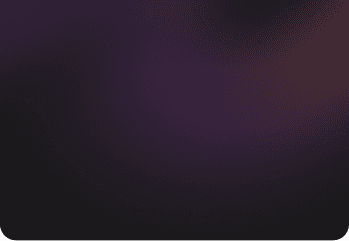แนะนำสำหรับคุณ
แนะนำสำหรับคุณ
แนะนำสำหรับคุณ
แนะนำสำหรับคุณ
แนะนำสำหรับคุณ
Automation
ถ้าไม่ใช้ Power Automate แล้วจะใช้อะไรแทนดี? รวมเครื่องมือ Automation ที่คุณต้องรู้!
ถ้าไม่ใช้ Power Automate แล้วจะใช้อะไรแทนดี? รวมเครื่องมือ Automation ที่คุณต้องรู้!

Papatsiri Apipaiboon
Technology Consultant (AI/RPA)
18 MAR 2025
ในยุคที่เทคโนโลยีเข้ามามีบทบาทสำคัญในการทำงาน การใช้เครื่องมือ Automation ช่วยให้เราทำงานได้เร็วขึ้น แม่นยำขึ้น และลดภาระงานที่ซ้ำซากจำเจได้อย่างมีประสิทธิภาพ
หลายคนอาจคุ้นเคยกับ Power Automate จาก Microsoft แต่ทุกคนเคยสงสัยไหมว่ามีเครื่องมืออื่น ๆ อีกไหมที่น่าสนใจ? บทความนี้จะพาทุกท่านไปรู้จักกับเครื่องมือ Automation ที่น่าสนใจและเป็นทางเลือกที่ดีนอกเหนือจาก Power Automate

Power Automate คืออะไร และทำไมถึงได้รับความนิยม?
ก่อนที่เราจะไปดูตัวเลือกอื่น ๆ มาทำความเข้าใจกับ Power Automate กันก่อน
Power Automate (เดิมคือ Microsoft Flow) เป็นบริการจาก Microsoft ที่ช่วยให้ผู้ใช้สามารถสร้างกระบวนการทำงานอัตโนมัติระหว่างแอปพลิเคชันและบริการต่าง ๆ โดยไม่จำเป็นต้องเขียนโค้ด มีบริการ 2 แบบ ได้แก่ Power Automate Cloud และ Power Automate Desktop ซึ่งมีจุดประสงค์ในการใช้งานที่แตกต่างกัน
จุดเด่นของ Power Automate:
ใช้งานง่ายด้วยอินเทอร์เฟซแบบลากและวาง (Drag and Drop)
เชื่อมต่อกับระบบของ Microsoft ได้สะดวก เช่น Office 365, SharePoint, และ Dynamics 365
มีเทมเพลตสำเร็จรูปมากมายให้เลือกใช้
เชื่อมกับ AI Builder เพื่อใช้ความสามารถของ AI ในการทำงาน
ข้อจำกัด:
มีค่าใช้จ่ายที่อาจสูงสำหรับองค์กรขนาดเล็ก หรือสำหรับการใช้งานแบบ Personal
บางฟังก์ชันอาจมีข้อจำกัดเมื่อต้องเชื่อมต่อกับแอปพลิเคชันนอกระบบนิเวศของ Microsoft
การสร้าง Workflow ที่ซับซ้อนอาจทำได้ยากกว่าเครื่องมืออื่น ๆ
แม้ว่า Power Automate จะเป็นเครื่องมือที่ทรงพลัง แต่บางองค์กรอาจต้องการทางเลือกอื่น ๆ ด้วยเหตุผลด้านค่าใช้จ่าย ความยืดหยุ่น หรือความสามารถในการเชื่อมต่อกับแอปพลิเคชันที่ใช้งานอยู่ มาดูกันว่ามีทางเลือกอะไรบ้าง!
3 เครื่องมือ Automation ที่น่าสนใจทดแทน Power Automate
1. Zapier

Zapier เป็นแพลตฟอร์ม Automation ชั้นนำระดับโลกที่ช่วยให้ผู้ใช้สามารถเชื่อมต่อและสั่งงานระหว่างแอปพลิเคชันต่าง ๆ ได้โดยไม่ต้องเขียนโค้ด ด้วยการรองรับแอปพลิเคชันมากกว่า 8,000 รายการ ทำให้ผู้ใช้สามารถสร้างการทำงานอัตโนมัติระหว่างแอปพลิเคชันยอดนิยมเช่น Gmail, Google Sheets, Slack, Trello, และอื่น ๆ อีกมากมาย
ข้อดี:
ใช้งานง่าย มีอินเทอร์เฟซเรียบง่าย เหมาะสำหรับผู้เริ่มต้น
รองรับแอปพลิเคชันมากกว่า 8,000 รายการ ซึ่งก็อาจจะครอบคลุมแทบทุกแอปที่คุณต้องการใช้
สร้าง Workflow ได้รวดเร็ว ประหยัดเวลาในการตั้งค่า
ข้อเสีย:
มีข้อจำกัดด้านจำนวน Task ซึ่งแต่ละแพ็กเกจมีจำนวน Task ที่จำกัดแตกต่างกันไป
อาจไม่เหมาะกับ Workflow ที่ซับซ้อนมาก ๆ
แพ็กเกจและราคา:
ฟรี: 100 Tasks/เดือน
Professional: $19.99/เดือน
Team: $69/เดือน
Enterprise: ติดต่อสอบถามราคา
ในยุคที่เทคโนโลยีเข้ามามีบทบาทสำคัญในการทำงาน การใช้เครื่องมือ Automation ช่วยให้เราทำงานได้เร็วขึ้น แม่นยำขึ้น และลดภาระงานที่ซ้ำซากจำเจได้อย่างมีประสิทธิภาพ
หลายคนอาจคุ้นเคยกับ Power Automate จาก Microsoft แต่ทุกคนเคยสงสัยไหมว่ามีเครื่องมืออื่น ๆ อีกไหมที่น่าสนใจ? บทความนี้จะพาทุกท่านไปรู้จักกับเครื่องมือ Automation ที่น่าสนใจและเป็นทางเลือกที่ดีนอกเหนือจาก Power Automate

Power Automate คืออะไร และทำไมถึงได้รับความนิยม?
ก่อนที่เราจะไปดูตัวเลือกอื่น ๆ มาทำความเข้าใจกับ Power Automate กันก่อน
Power Automate (เดิมคือ Microsoft Flow) เป็นบริการจาก Microsoft ที่ช่วยให้ผู้ใช้สามารถสร้างกระบวนการทำงานอัตโนมัติระหว่างแอปพลิเคชันและบริการต่าง ๆ โดยไม่จำเป็นต้องเขียนโค้ด มีบริการ 2 แบบ ได้แก่ Power Automate Cloud และ Power Automate Desktop ซึ่งมีจุดประสงค์ในการใช้งานที่แตกต่างกัน
จุดเด่นของ Power Automate:
ใช้งานง่ายด้วยอินเทอร์เฟซแบบลากและวาง (Drag and Drop)
เชื่อมต่อกับระบบของ Microsoft ได้สะดวก เช่น Office 365, SharePoint, และ Dynamics 365
มีเทมเพลตสำเร็จรูปมากมายให้เลือกใช้
เชื่อมกับ AI Builder เพื่อใช้ความสามารถของ AI ในการทำงาน
ข้อจำกัด:
มีค่าใช้จ่ายที่อาจสูงสำหรับองค์กรขนาดเล็ก หรือสำหรับการใช้งานแบบ Personal
บางฟังก์ชันอาจมีข้อจำกัดเมื่อต้องเชื่อมต่อกับแอปพลิเคชันนอกระบบนิเวศของ Microsoft
การสร้าง Workflow ที่ซับซ้อนอาจทำได้ยากกว่าเครื่องมืออื่น ๆ
แม้ว่า Power Automate จะเป็นเครื่องมือที่ทรงพลัง แต่บางองค์กรอาจต้องการทางเลือกอื่น ๆ ด้วยเหตุผลด้านค่าใช้จ่าย ความยืดหยุ่น หรือความสามารถในการเชื่อมต่อกับแอปพลิเคชันที่ใช้งานอยู่ มาดูกันว่ามีทางเลือกอะไรบ้าง!
3 เครื่องมือ Automation ที่น่าสนใจทดแทน Power Automate
1. Zapier

Zapier เป็นแพลตฟอร์ม Automation ชั้นนำระดับโลกที่ช่วยให้ผู้ใช้สามารถเชื่อมต่อและสั่งงานระหว่างแอปพลิเคชันต่าง ๆ ได้โดยไม่ต้องเขียนโค้ด ด้วยการรองรับแอปพลิเคชันมากกว่า 8,000 รายการ ทำให้ผู้ใช้สามารถสร้างการทำงานอัตโนมัติระหว่างแอปพลิเคชันยอดนิยมเช่น Gmail, Google Sheets, Slack, Trello, และอื่น ๆ อีกมากมาย
ข้อดี:
ใช้งานง่าย มีอินเทอร์เฟซเรียบง่าย เหมาะสำหรับผู้เริ่มต้น
รองรับแอปพลิเคชันมากกว่า 8,000 รายการ ซึ่งก็อาจจะครอบคลุมแทบทุกแอปที่คุณต้องการใช้
สร้าง Workflow ได้รวดเร็ว ประหยัดเวลาในการตั้งค่า
ข้อเสีย:
มีข้อจำกัดด้านจำนวน Task ซึ่งแต่ละแพ็กเกจมีจำนวน Task ที่จำกัดแตกต่างกันไป
อาจไม่เหมาะกับ Workflow ที่ซับซ้อนมาก ๆ
แพ็กเกจและราคา:
ฟรี: 100 Tasks/เดือน
Professional: $19.99/เดือน
Team: $69/เดือน
Enterprise: ติดต่อสอบถามราคา
2. Make.com (เดิมคือ Integromat)

Make.com เป็นแพลตฟอร์ม Automation ที่มุ่งเน้นการสร้าง Workflow ที่มีความซับซ้อนและยืดหยุ่นสูง ด้วยอินเทอร์เฟซแบบวิชวลที่แสดงการไหลของข้อมูลในรูปแบบแผนภาพ ทำให้เห็นภาพรวมของกระบวนการทำงานได้ชัดเจน รองรับการเชื่อมต่อกับบริการมากกว่า 2,000 แอปพลิเคชัน
ข้อดี:
เชื่อมต่อ API ได้อย่างมีประสิทธิภาพ รองรับการเชื่อมต่อแบบเจาะลึกถึงข้อมูลหรือระบบภายใน
คิดค่าใช้จ่ายตามการใช้งานจริง
สร้าง Workflow ที่ซับซ้อนได้ดี
ข้อเสีย:
อินเทอร์เฟซอาจดูซับซ้อน: ต้องใช้เวลาเรียนรู้
การเรียนรู้ซับซ้อนกว่า Zapier ต้องใช้เวลาศึกษามากขึ้น
แพ็กเกจและราคา:
ฟรี: 1,000 Operations/เดือน
Core: $9/เดือน
Pro: $16/เดือน
Teams: $29/เดือน
Enterprise: ติดต่อสอบถามราคา
3. n8n: ทางเลือก "Open source" ที่น่าสนใจ

n8n เป็นเครื่องมือ Workflow Automation แบบ Open source ที่มุ่งเน้นความเป็นส่วนตัวและความปลอดภัยของข้อมูล สามารถติดตั้งบนเซิร์ฟเวอร์ของผู้ใช้เองได้ ทำให้ข้อมูลไม่ต้องผ่านบุคคลที่สาม เหมาะสำหรับองค์กรที่มีความกังวลเรื่องความปลอดภัยหรือต้องปฏิบัติตามกฎระเบียบด้านข้อมูลที่เข้มงวด
ข้อดี:
เป็น Open source และไม่มีค่าใช้จ่าย (หากติดตั้งเอง)
ความยืดหยุ่นสูง: ปรับแต่งได้ตามต้องการ
รองรับ API อย่างดีเยี่ยม: ไม่มีข้อจำกัด
ข้อเสีย:
ต้องมีความรู้ทางเทคนิค: การติดตั้งและดูแลระบบต้องใช้ความรู้พอสมควร
ต้องใช้ทักษะ Coding จึงอาจไม่เหมาะกับผู้เริ่มต้น
แพ็กเกจและราคา:
Open source: ฟรี (ติดตั้งและดูแลบน server ด้วยตัวเอง)
Starter: €20/เดือน
Pro: €50/เดือน
Enterprise: ติดต่อสอบถามราคา
แนวทางการเลือกเครื่องมือ Automation ที่เหมาะกับคุณ
การเลือกเครื่องมือ Automation ก็เหมือนกับการเลือกคนรู้ใจ! ต้องดูว่าอะไรเข้ากับสไตล์และความต้องการของเรามากที่สุด สามารถลองพิจารณาตามฟังก์ชันการทำงาน ราคา หรือความง่ายในการใช้งานได้เลย
เน้นความง่ายในการใช้งาน: Zapier เป็นตัวเลือกที่ดี เหมาะสำหรับผู้เริ่มต้น
ต้องการความยืดหยุ่นและประสิทธิภาพสูง: Make.com หรือ n8n จะช่วยคุณได้
ต้องการประหยัดงบประมาณ: n8n (ติดตั้งเอง) เป็นทางเลือกที่น่าสนใจ
สำหรับธุรกิจที่ใช้ระบบของ Microsoft อยู่แล้ว: Power Automate ยังคงเป็นตัวเลือกที่ดี
ใช้ Power Automate อย่างไรให้คุ้มค่า?
หากคุณยังคงต้องการใช้ Power Automate ต่อไป นี่คือเคล็ดลับในการใช้งานให้คุ้มค่าที่สุด:
วางแผนการใช้งาน กำหนดกระบวนการทำงานที่ต้องการอัตโนมัติอย่างชัดเจน
ใช้เทมเพลตที่มีอยู่ของ Microsoft เพราะมีแบบสำเร็จรูปมากมายที่สามารถนำมาปรับใช้ได้ทันที
Power Automate มีฟังก์ชันที่ซ่อนอยู่มากมาย ให้ลองเรียนรู้และศึกษาเพิ่มเติม
เลือกใช้แพ็กเกจที่ตรงกับความต้องการใช้งานจริง
ใช้ร่วมกับบริการอื่น ๆ ของ Microsoft เพื่อประสิทธิภาพสูงสุด
สรุป: ยกระดับประสิทธิภาพการทำงานด้วย Automation
การเลือกเครื่องมือ Automation ที่เหมาะสมจะช่วยยกระดับประสิทธิภาพการทำงานของคุณและองค์กรได้อย่างมาก แม้ว่า Power Automate จะเป็นเครื่องมือที่ทรงพลัง แต่การรู้จักทางเลือกอื่น ๆ จะช่วยให้คุณเลือกใช้เครื่องมือที่เหมาะสมกับความต้องการและงบประมาณ
#Automation #PowerAutomate #Zapier #Make #n8n
2. Make.com (เดิมคือ Integromat)

Make.com เป็นแพลตฟอร์ม Automation ที่มุ่งเน้นการสร้าง Workflow ที่มีความซับซ้อนและยืดหยุ่นสูง ด้วยอินเทอร์เฟซแบบวิชวลที่แสดงการไหลของข้อมูลในรูปแบบแผนภาพ ทำให้เห็นภาพรวมของกระบวนการทำงานได้ชัดเจน รองรับการเชื่อมต่อกับบริการมากกว่า 2,000 แอปพลิเคชัน
ข้อดี:
เชื่อมต่อ API ได้อย่างมีประสิทธิภาพ รองรับการเชื่อมต่อแบบเจาะลึกถึงข้อมูลหรือระบบภายใน
คิดค่าใช้จ่ายตามการใช้งานจริง
สร้าง Workflow ที่ซับซ้อนได้ดี
ข้อเสีย:
อินเทอร์เฟซอาจดูซับซ้อน: ต้องใช้เวลาเรียนรู้
การเรียนรู้ซับซ้อนกว่า Zapier ต้องใช้เวลาศึกษามากขึ้น
แพ็กเกจและราคา:
ฟรี: 1,000 Operations/เดือน
Core: $9/เดือน
Pro: $16/เดือน
Teams: $29/เดือน
Enterprise: ติดต่อสอบถามราคา
3. n8n: ทางเลือก "Open source" ที่น่าสนใจ

n8n เป็นเครื่องมือ Workflow Automation แบบ Open source ที่มุ่งเน้นความเป็นส่วนตัวและความปลอดภัยของข้อมูล สามารถติดตั้งบนเซิร์ฟเวอร์ของผู้ใช้เองได้ ทำให้ข้อมูลไม่ต้องผ่านบุคคลที่สาม เหมาะสำหรับองค์กรที่มีความกังวลเรื่องความปลอดภัยหรือต้องปฏิบัติตามกฎระเบียบด้านข้อมูลที่เข้มงวด
ข้อดี:
เป็น Open source และไม่มีค่าใช้จ่าย (หากติดตั้งเอง)
ความยืดหยุ่นสูง: ปรับแต่งได้ตามต้องการ
รองรับ API อย่างดีเยี่ยม: ไม่มีข้อจำกัด
ข้อเสีย:
ต้องมีความรู้ทางเทคนิค: การติดตั้งและดูแลระบบต้องใช้ความรู้พอสมควร
ต้องใช้ทักษะ Coding จึงอาจไม่เหมาะกับผู้เริ่มต้น
แพ็กเกจและราคา:
Open source: ฟรี (ติดตั้งและดูแลบน server ด้วยตัวเอง)
Starter: €20/เดือน
Pro: €50/เดือน
Enterprise: ติดต่อสอบถามราคา
แนวทางการเลือกเครื่องมือ Automation ที่เหมาะกับคุณ
การเลือกเครื่องมือ Automation ก็เหมือนกับการเลือกคนรู้ใจ! ต้องดูว่าอะไรเข้ากับสไตล์และความต้องการของเรามากที่สุด สามารถลองพิจารณาตามฟังก์ชันการทำงาน ราคา หรือความง่ายในการใช้งานได้เลย
เน้นความง่ายในการใช้งาน: Zapier เป็นตัวเลือกที่ดี เหมาะสำหรับผู้เริ่มต้น
ต้องการความยืดหยุ่นและประสิทธิภาพสูง: Make.com หรือ n8n จะช่วยคุณได้
ต้องการประหยัดงบประมาณ: n8n (ติดตั้งเอง) เป็นทางเลือกที่น่าสนใจ
สำหรับธุรกิจที่ใช้ระบบของ Microsoft อยู่แล้ว: Power Automate ยังคงเป็นตัวเลือกที่ดี
ใช้ Power Automate อย่างไรให้คุ้มค่า?
หากคุณยังคงต้องการใช้ Power Automate ต่อไป นี่คือเคล็ดลับในการใช้งานให้คุ้มค่าที่สุด:
วางแผนการใช้งาน กำหนดกระบวนการทำงานที่ต้องการอัตโนมัติอย่างชัดเจน
ใช้เทมเพลตที่มีอยู่ของ Microsoft เพราะมีแบบสำเร็จรูปมากมายที่สามารถนำมาปรับใช้ได้ทันที
Power Automate มีฟังก์ชันที่ซ่อนอยู่มากมาย ให้ลองเรียนรู้และศึกษาเพิ่มเติม
เลือกใช้แพ็กเกจที่ตรงกับความต้องการใช้งานจริง
ใช้ร่วมกับบริการอื่น ๆ ของ Microsoft เพื่อประสิทธิภาพสูงสุด
สรุป: ยกระดับประสิทธิภาพการทำงานด้วย Automation
การเลือกเครื่องมือ Automation ที่เหมาะสมจะช่วยยกระดับประสิทธิภาพการทำงานของคุณและองค์กรได้อย่างมาก แม้ว่า Power Automate จะเป็นเครื่องมือที่ทรงพลัง แต่การรู้จักทางเลือกอื่น ๆ จะช่วยให้คุณเลือกใช้เครื่องมือที่เหมาะสมกับความต้องการและงบประมาณ
#Automation #PowerAutomate #Zapier #Make #n8n
บทความที่เกี่ยวข้อง
สงวนลิขสิทธิ์ © 2565 - ข้อมูลและเนื้อหาทั้งหมด - บริษัท บอร์นทูเดฟ จำกัด